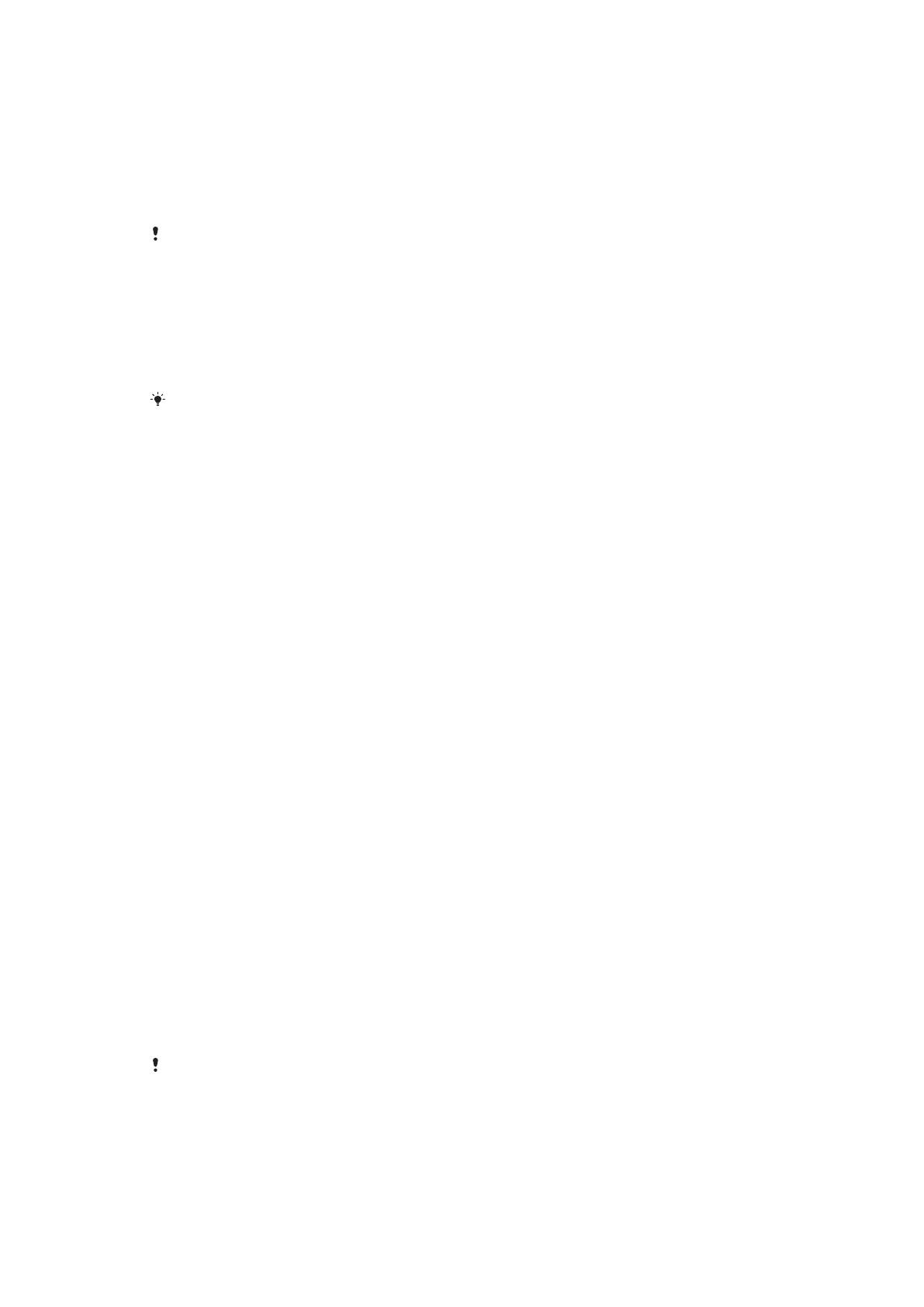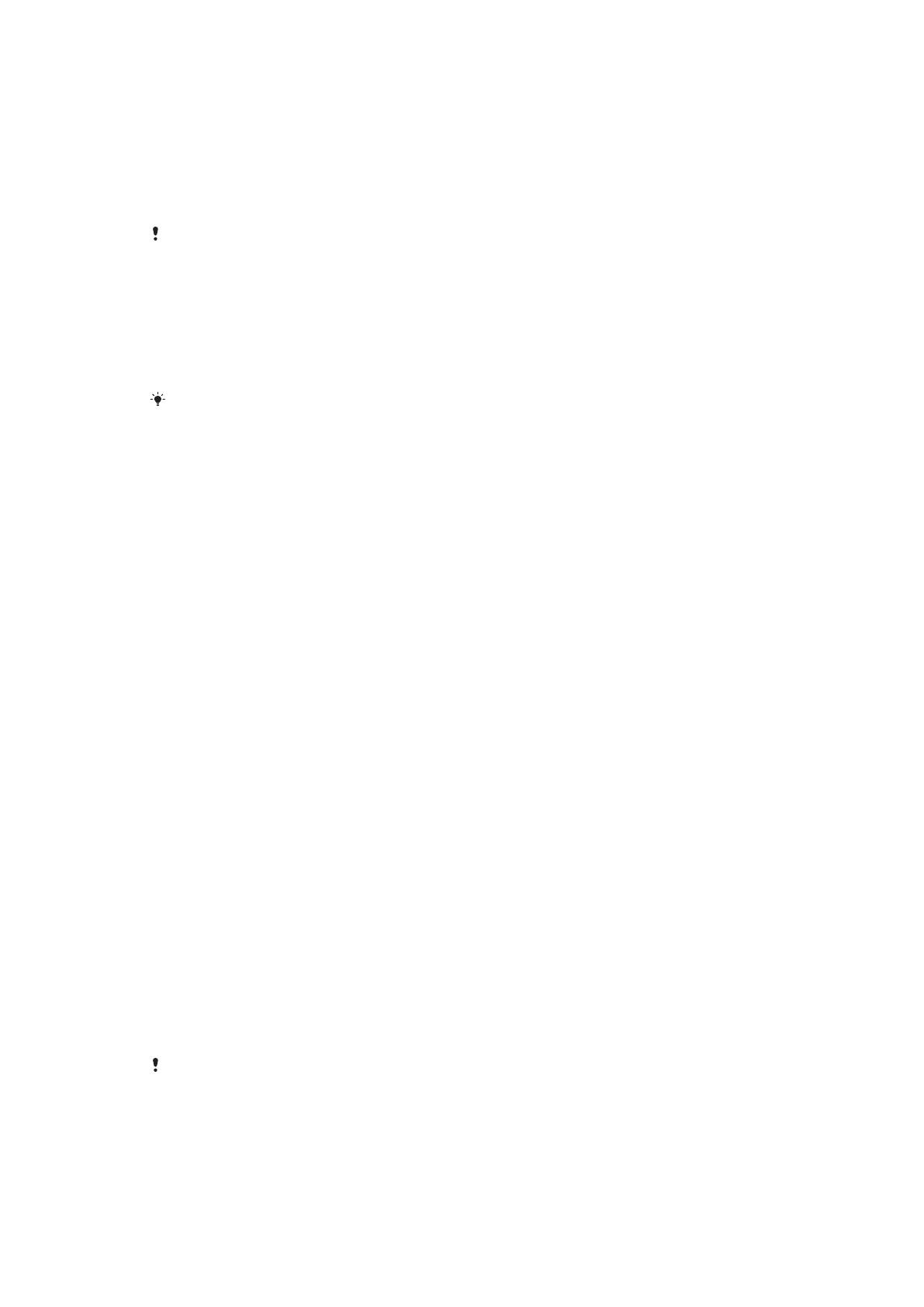
Laitteen suojaus
Laitteen suojauksen varmistaminen
Laitteessasi on erilaisia suojaustapoja: suosittelemme niiden käyttöä, sillä ne
suojaavat laitettasi, jos se katoaa tai varastetaan.
Kun otat käyttöön jonkin suojaustavan, on erittäin tärkeää, että muistat sille määrittämäsi
tiedot.
Näyttölukko
Määritä laitteelle turvallinen näyttölukitus, jonka avaamiseen vaaditaan PIN-koodi,
salasana tai kuvio tai ja jolla estät muita käyttämästä laitetta luvattomasti. Kun otat
näyttölukon käyttöön, näyttöä ei voi avata tai sisältöä poistaa oletusasetuksiin
palauttamisella ilman lukituksen avaamista.
Jos lisäät näyttölukkoon yhteystiedot, esimerkiksi sähköpostiosoitteesi, niiden avulla voit
saada laitteesi takaisin, jos kadotat sen.
Google-tili
Lisää Google-tili, jotta voit käyttää Etsi oma laite -palvelua. Joissain tilanteissa
sinun on myös tunnistauduttava suojaussyistä Google-tilisi avulla.
Etsi puhelimeni
Etsi oma laite -palvelulla voit tarkistaa laitteen sijainnin, lukita laitteen, avata
laitteen lukituksen ja poistaa kadonneen laitteen sisällön etäyhteydellä. Kun
kirjaudut Google-tilillesi, Etsi oma laite on oletusarvoisesti käytössä.
Varmuuskopiointi
Varmuuskopioi laitteesi sisältö siltä varalta, että laite hajoaa, katoaa tai
varastetaan. Saat lisätietoja kohdasta
Sisällön varmuuskopioiminen ja
palauttaminen
sivulta 33.
Näyttölukko
Kun näyttö on lukittu, sinun täytyy avata sen lukitus sipaisemalla tai omalla
avauskuviollasi, PIN-koodilla, salasanalla tai. Alussa näyttölukko on määritetty
siten, että sen voi avata pelkällä sipaisulla. Suosittelemme kuitenkin, että otat
käyttöön jonkun turvallisemman lukitustavan laitteesi suojaamiseksi.
Kunkin lukitustavan suojaustaso on eritelty alla heikoimmasta vahvimpaan:
• Pyyhkäisy: ei suojausta, mutta aloitusnäyttöön pääsee nopeasti.
• Kuvio: voit avata laitteen lukituksen piirtämällä yksinkertaisen kuvion sormellasi.
• PIN-koodi: voit avata laitteen lukituksen antamalla PIN-koodin, jossa on vähintään
neljä numeroa.
• Salasana: voit avata laitteen lukituksen antamalla aakkosnumeerisen salasanan.
Jos haluat määrittää lukitusnäytön ilmoitukset, lue lisätietoja kohdasta
Ilmoitukset
sivulla 25.
Näyttölukituksen määrittäminen ja muokkaaminen
On erittäin tärkeää, että muistat näytön lukituskuvion, PIN-koodin tai salasanan. Jos
unohdat nämä tiedot, tärkeiden tietojen (kuten yhteystietojen ja viestien) palauttaminen voi
olla mahdotonta. Lue vianmääritysvinkkejä laitteellesi osoitteesta
http://support.sonymobile.com
.
11
Tämä on julkaisun Internet-versio. © Tulostus sallittu vain yksityiskäyttöön.